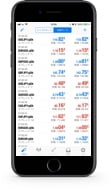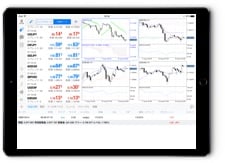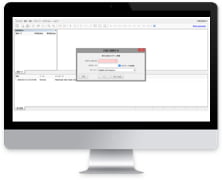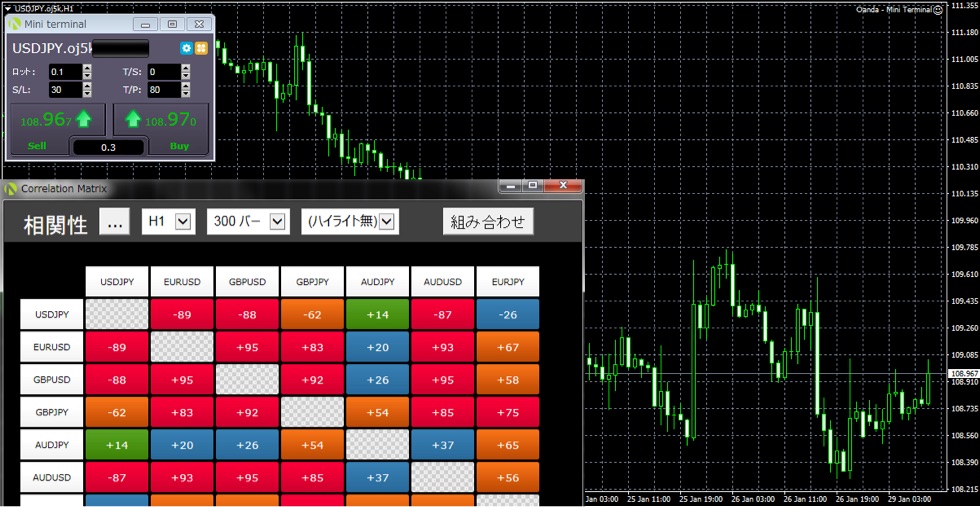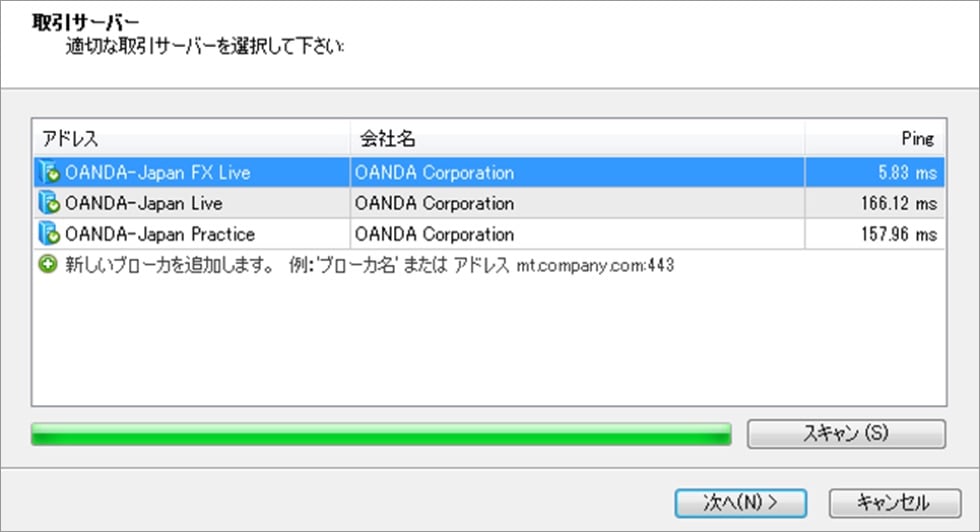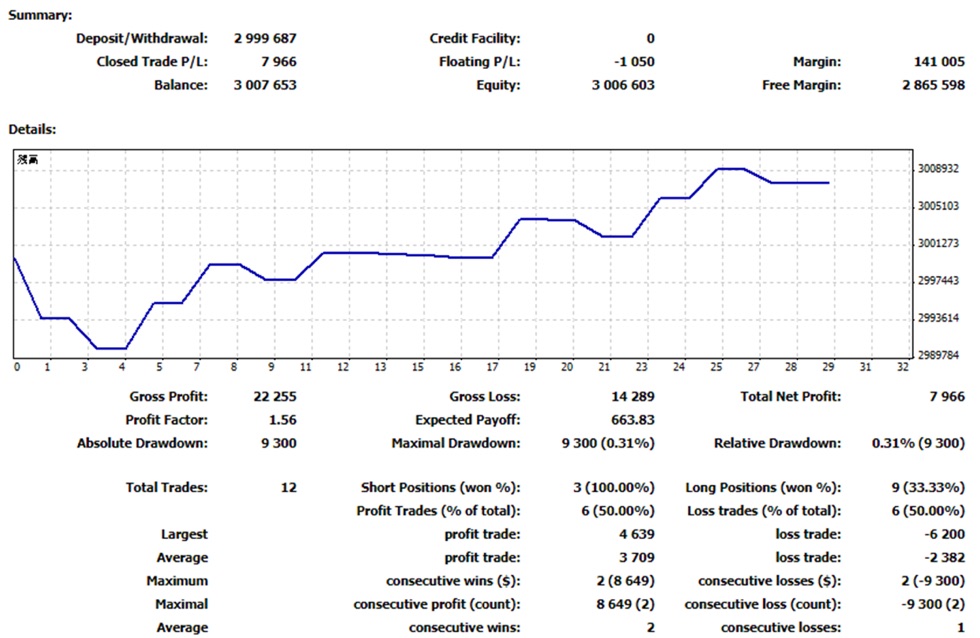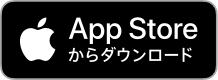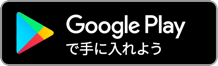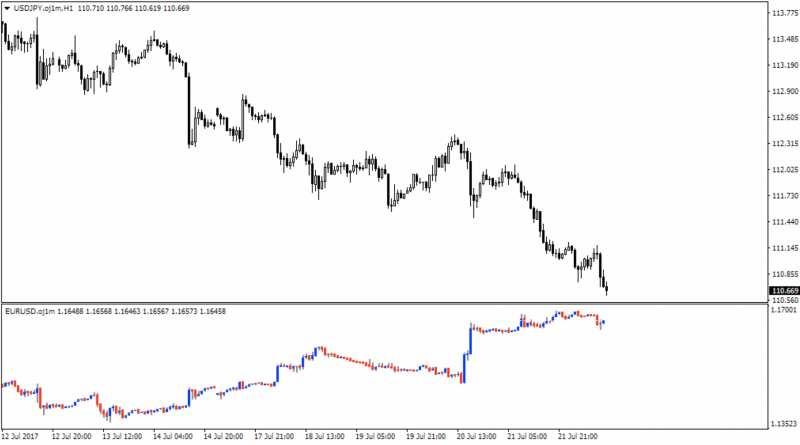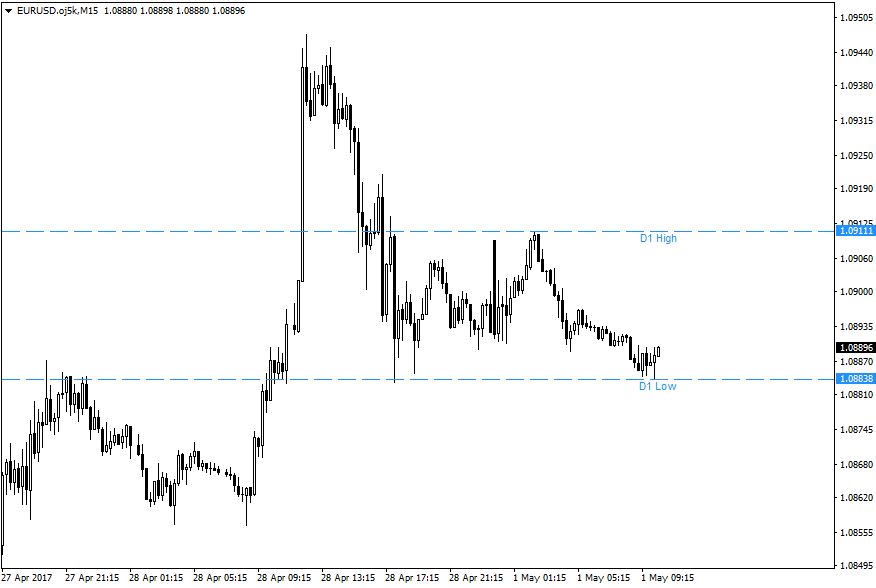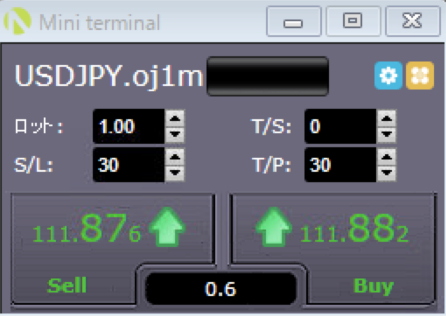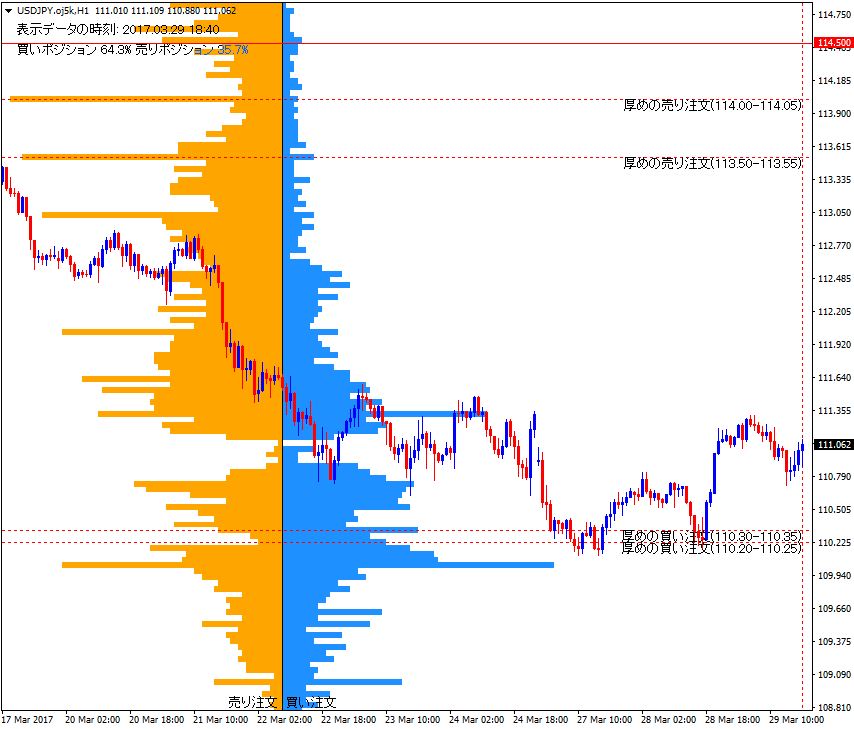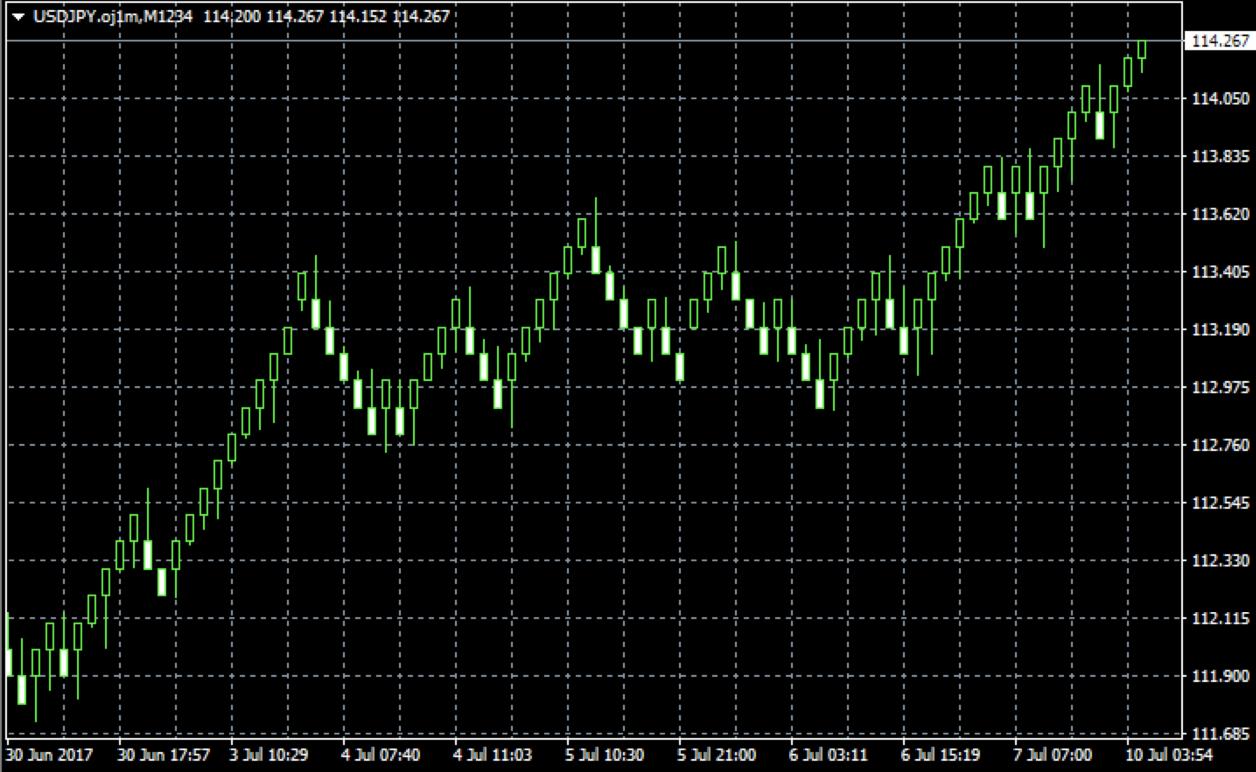MT4(Meta Trader4)
世界のFX/CFDトレーダーが愛用するMT4。
豊富なインジケーターや分析ツール、自動売買機能など、
プロフェッショナルトレーダーと同じ環境をあなたの手に。
オアンダのMT4は、オアンダラボインジケーターが使える
もちろんオープンオーダー・オープンポジション情報だってMT4チャートへ
MT4は40種類以上のテクニカルインジケーターをデフォルトで装備。オアンダラボではさらに50本以上のオアンダオリジナルインジケーターをご用意しています。
オアンダのMT4だからできる、本格的なテクニカル分析を体感ください。
もちろん自分でプログラミングし作成するインジケーターをチャート上に表示することが可能です。
オアンダFXラボオリジナルMT4インジケーター
オアンダのMT4は、オアンダラボ専用EAが使える。
バックテストを行うことで戦略の良し悪しを確認。
パラメーターをセットして今日のトレードを開始。
心理的要因で負けないために自身が決めたロジックを着実に実行。
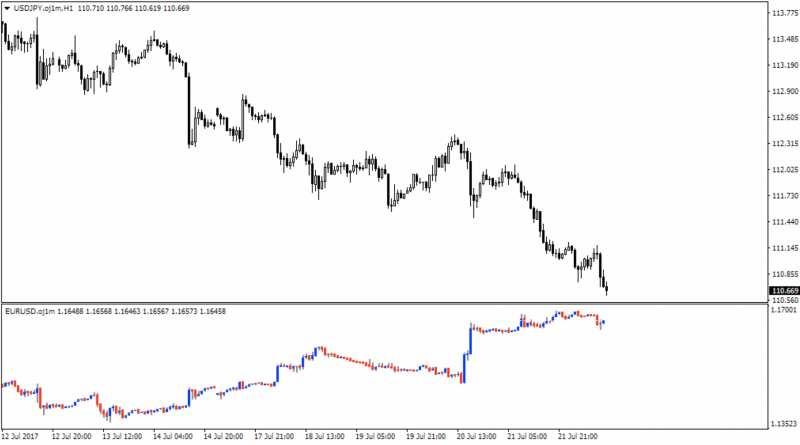
Oanda Chart-In-Chartの使い方
Oanda Chart-In-Chartはチャートの下にチャートを表示させるインジケーターです。 他の通貨ペアの動きを併せて確認することができるほか、通貨ペアを反対にした価格で表示させ、方向感を見やすく表示したり、同じ通貨ペアを逆さにして逆にして表示させ、反対にしたの通貨ペアの心理的節目などをチェックすることができます。
Oanda Chart-In-Chartの使い方の詳細はこちら

Oanda Correlation Matrixの使い方
Oanda Correlation Matrixは通貨ペアごとの相関性をチェックすることのできるツールです。
通貨の相関性を-100から+100の数値で表示します。
Oanda Correlation Matrixでは相関性の強さを色で分けて表示しています。
相関性を見る重要性
複数の通貨ペアを保有するときに相関性の強い通貨ペアで同じ方向のポジションを持っていると、相場が逆行した場合のリスクが大きくなることがあります。そのため、複数の通貨ペアの取引を行う場合は相関性の薄い通貨ペアで取引した方がリスクを分散することができます。
Oanda Correlation Matrixの使い方の詳細はこちら

Oanda Correlation Traderの使い方
Oanda Correlation Traderは相関性のある通貨ペアなど他の通貨ペアのチャートを見ながら注文が出せるツールです。
Correlation Traderでは真ん中に通貨ペアの相関性が表示されます。
Oanda Correlation Traderの使い方の詳細はこちら

Oanda Gravity indicatorの使い方
Oanda Gravity indicatorとは過去の値動きで揉み合った水準が表示されます。過去に揉み合った水準はサポートやレジスタンスになりやすかったり、再び近い水準で揉み合うようなことも多々あります。
利益確定や損切り水準を検討する場面などで効果を発揮しそうなインジケーターです。
過去のOanda Gravity indicatorの状況を確認することも可能です。
Oanda Gravity indicatorの使い方の詳細はこちら
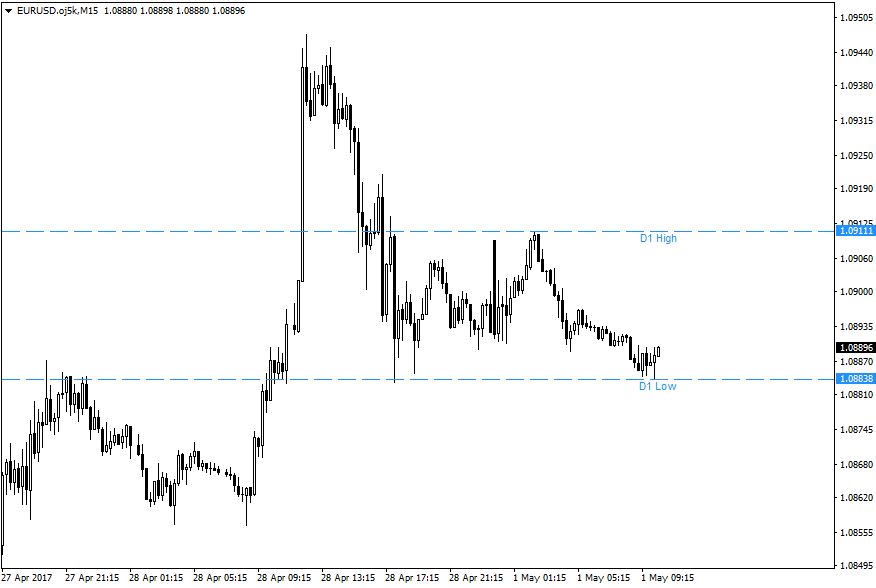
MetaTrader4 Oanda-High-Lowの使用方法
短期トレードを行う参加者が意識するものの一つにその日の高値、安値が挙げられます。
その日の高値、安値はサポートやレジスタンスになりやすいほか、その価格を抜けていくような動きとなる場合は短期的にその方向へのトレンドが強まる可能性が高まります。
そのため、短期トレードのエントリーや決済のポイントを探る上で重要な情報と言えます。 「OANDA High-Low」インジケーターを表示させるとその日の高値、安値をチャート上に表示させることができます。
現在、その日のレンジの中のどの水準にいるかを確認するだけでも相場の状況を把握するのに役立つと思います。
MetaTrader4 Oanda-High-Lowの使用方法の詳細はこちら

Oanda Keltner indicatorの使い方
ケルトナー・チャネルは先物市場のトレーダーであるチェスター・ケルトナーによって考案されたテクニカル指標です。
移動平均線を元にその上下にATR(平均値幅)のラインを加え、下のチャートのように3本のラインを表示させるテクニカル指標です。
一見、ボリンジャー・バンドのように見えますが、標準偏差を用いて上下のラインを引くボリンジャー・バンドに比べると収縮率は小さくなるというのがケルトナー・チャネルの特徴です。
そのため、使い方も多少異なり、ケルトナー・チャネルはトレンド・フォローを行う場面で主に使用するインジケーターです。
Oanda Keltner indicatorの使い方の詳細はこちら

日本時間表示 MT4インジケーター
設定が完了すると日本時間が表示されます。
このインディケーターはPCとMT4の時差を元に計算しています。そのため、夏時間と冬時間の時間が切り替わる時点で1時間の時差が生じます。そのため過去に遡ると1時間の誤差が生じます。
また、PCの日時表示インジケーター『Local Time』は OANDA証券株式会社提供のOANDA MT4のライブ口座のみで利用できます。
日本時間表示 MT4インジケーターの詳細はこちら
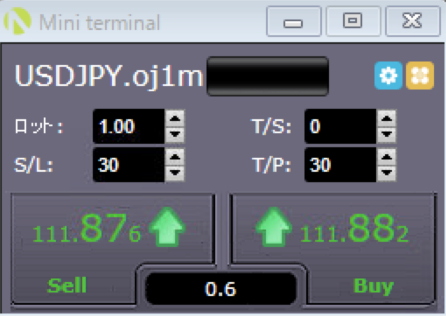
Oanda Mini Terminalの使い方
OANDA Mini Terminalは通常のMT4ではできなかった注文方法が可能になる便利なツールです。
例えば、次のような注文ができるようになります。
新規注文の場合
・ワンクリック注文の際にストップ注文、リミット注文を同時に入れる
・OCO注文(リバーション、ブレイクアウト)
・想定損失価格からのポジション量自動調整
決済注文
・通貨ペアごとの全ポジション決済
・損益がプラスのポジションのみの決済、損益がマイナスのポジションのみの決済
・ドテン取引
・自分で引いたラインに接したところで決済
・ポジションごとの部分決済
Oanda Mini Terminalの使い方の詳細はこちら
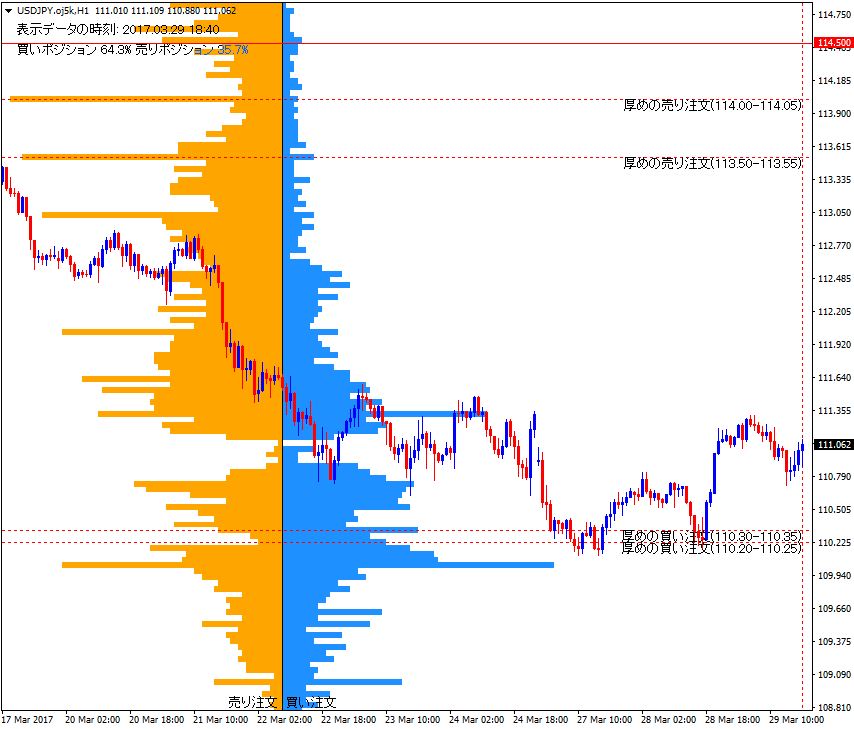
OANDA オ-ダ-ブック Pro MT4インジケーター
オープンオーダーで相場状況をチェック
オープンオーダーはOANDAグループの顧客の未決済のオーダー情報になります。
チャート上の節目や心理的節目にはオーダーが多く入る傾向があります。その情報を元にサポート、レジスタンスとなりそうな水準を予想することができます。
また、オーダーの偏りにも注目すると相場の状況が見えてくることがあります。
OANDA オ-ダ-ブック Pro MT4インジケーターの詳細はこちら

Oanda Pivot indicatorの使い方
Oanda Pivot indicatorとはチャート上にPivotラインを表示させるインジケーターとなります。 Pivotとは前日の高値、安値、終値を3で割り求められたPivotPoint値という基準値を元に算出されるP、S1、S2、S3、R1、R2、R3の6つの数値をチャート上に表示して分析する方法です。
Oanda Pivot indicatorの使い方の詳細はこちら

Point and figure chart MT4インジケーター
ポイント&フィギュアチャートは値動きのみによって動くチャートであるため、通常のチャートよりもレジスタンスやサポートが視覚的にわかりやすくなります。同じ水準で数回サポート、レジスタンスとなっているような場面ではその水準を抜けを狙うことができるほか、保ち合いが続く場面では保ち合い放れを狙うのに重宝します。
Point and figure chart MT4インジケーターの詳細はこちら
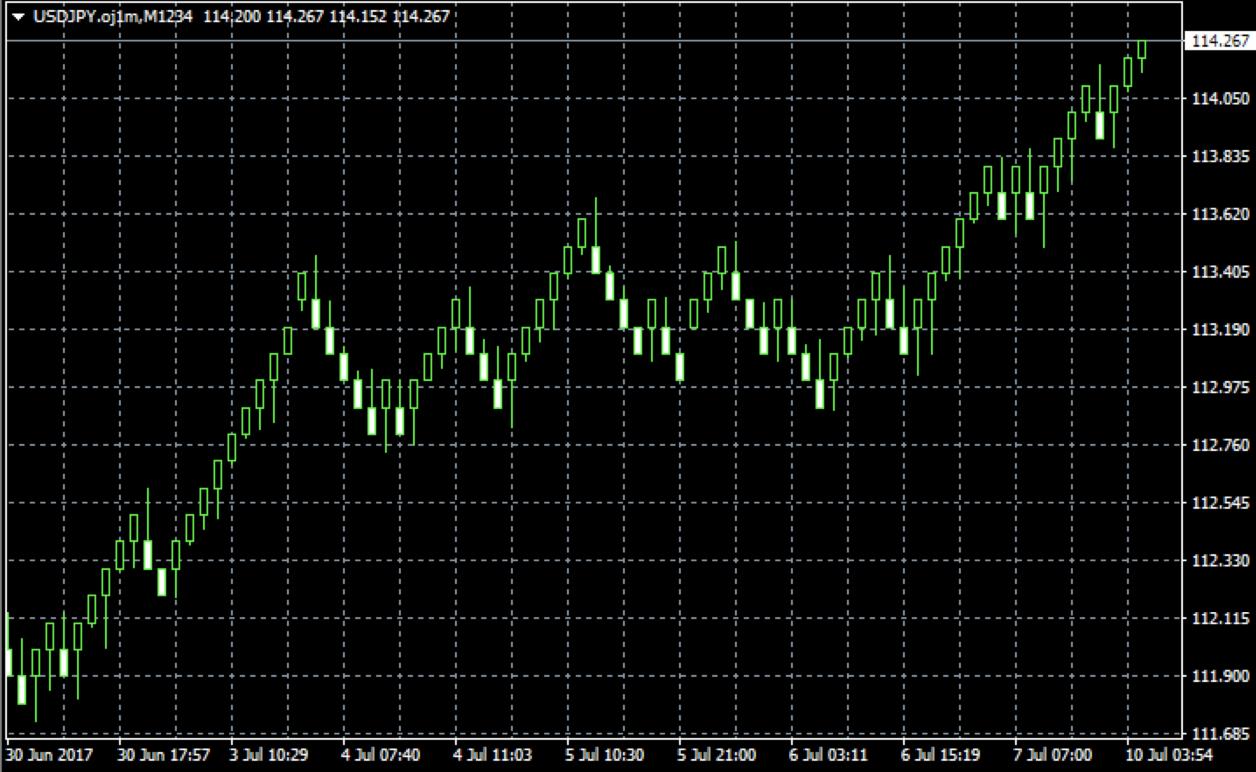
Oanda Renko Chartの使い方
Renko Chartとは日本発のチャートで時系列ではなく、一定価格の値動きに併せて動くポイント&フィギュアのような非時系列チャートです。ちなみに日本語の表記では「練行足」となります。
非時系列チャートであるRenko Chartでは余計なノイズを省いて価格の方向性を把握しやすいという特徴があります。 Oanda Renko Chartではその非時系列のRenko Chartを時系列のローソク足に重ねて表示することのできるインジケーターです。
時系列チャートの上に非時系列のRenko Chartを表示させることで大きな価格の方向性を把握した上で細かいローソク足の動きをチェックするということが可能になります。
Oanda Renko Chartの使い方の詳細はこちら

ティックチャート MT4インジケーター
ティックチャートは時間の経過ではなく、一定のティック数(価格の更新回数)により左へ動いていくチャートとなります。値動きが活発に動く時間帯は価格の更新頻度が多く、ティックチャートの足の完成までが早い傾向があり、逆に相場が閑散として値動きが鈍いような時間帯はティックチャートの足の完成までの時間は長くなる傾向があります。
ティックチャート MT4インジケーターの詳細はこちら

各マーケットHigh Low表示 MT4インジケーター
為替相場の中心となる市場は東京市場、ロンドン市場、ニューヨーク市場の3市場となります。この3市場の高値、安値は注目され、前の市場の高値や安値を超えたところで大きく相場が動くこともあります。
そのため、この3市場の高値、安値を把握することは重要です。
また、各市場の時間帯ごとの値動きの流れに注目すると、値動きの癖が見いだせると思います。それを見つけ出すことができれば、短期トレードの仕掛け、手仕舞いのタイミングを計りやすくなります。
各マーケットHigh Low表示 MT4インジケーターの詳細はこちら